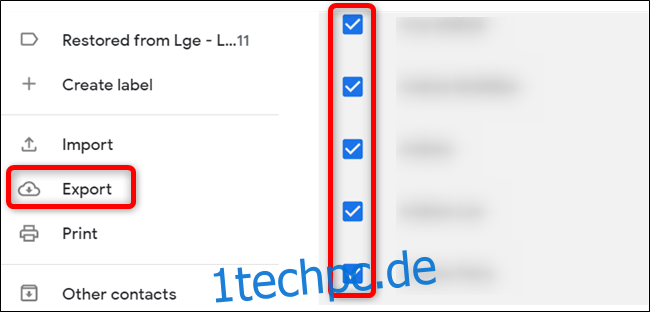Wenn Sie LinkedIn verwenden, dreht sich alles darum, wen Sie kennen. Um Kontakte zu importieren, müssen Sie dem Dienst jedoch normalerweise den Zugriff auf Ihre E-Mails erlauben und etwas Privatsphäre aufgeben. So exportieren Sie Ihre Kontakte als CSV-Datei und importieren sie dann in LinkedIn.
Inhaltsverzeichnis
So exportieren Sie Ihre Kontakte
Als erstes müssen Sie alle Kontakte aus Ihrem E-Mail-Konto exportieren, die Sie in LinkedIn importieren möchten. Das Exportieren von Kontakten unterscheidet sich geringfügig, je nachdem, welchen E-Mail-Anbieter Sie verwenden, aber es ist trotzdem einfach.
Aus Google-Konto exportieren
Starten Sie Ihren Browser und gehen Sie zu Google-Kontakte. Gehen Sie Ihre Kontakte durch, wählen Sie diejenigen aus, die Sie exportieren möchten, und klicken Sie dann im linken Bereich auf die Schaltfläche „Exportieren“.
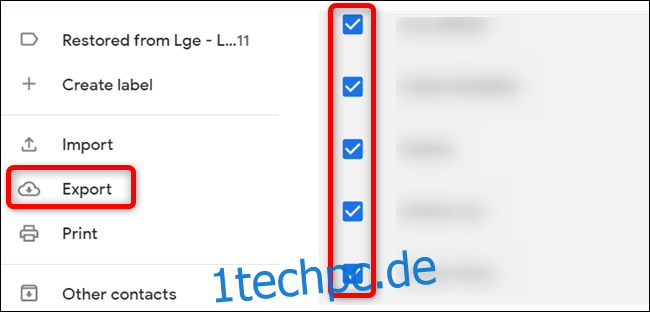
Wenn Sie alle Ihre Kontakte exportieren möchten, klicken Sie auf „Exportieren“, ohne zuvor Kontakte aus dem Bedienfeld auf der rechten Seite auszuwählen.
Als nächstes wählen Sie „Outlook CSV“ und klicken dann auf „Exportieren“, um die Kontakte als CSV-Datei herunterzuladen.
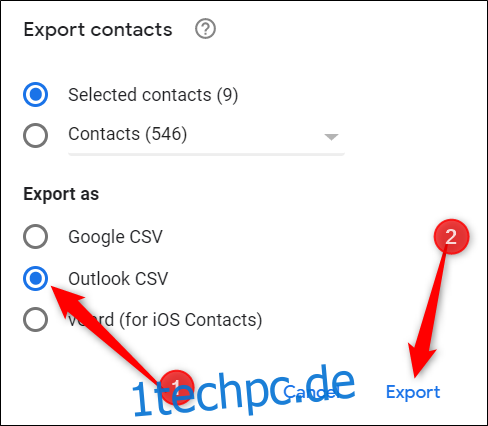
Wenn Ihr Browser Sie auffordert, ein Ziel für die CSV-Datei zum Herunterladen auszuwählen, navigieren Sie zu einem Ordner und klicken Sie dann auf die Schaltfläche „Speichern“.
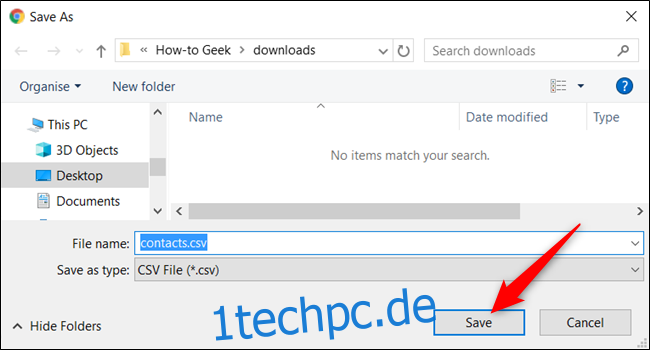
Aus Hotmail exportieren
Starten Sie Ihren Browser und gehen Sie zu Outlook-Personen. Klicken Sie auf „Verwalten“ und wählen Sie dann die Option „Kontakte exportieren“.
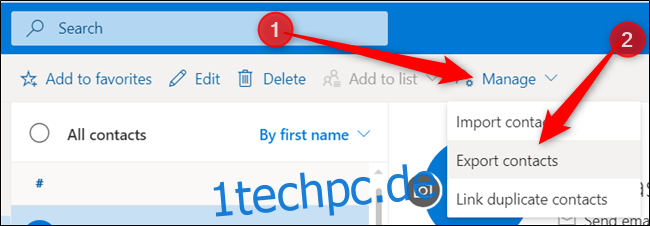
Sie können „Alle Kontakte“ auswählen oder vorausgewählte Kontakte in einem anderen Ordner auswählen und auf „Exportieren“ klicken, um den Dateidownload zu starten.
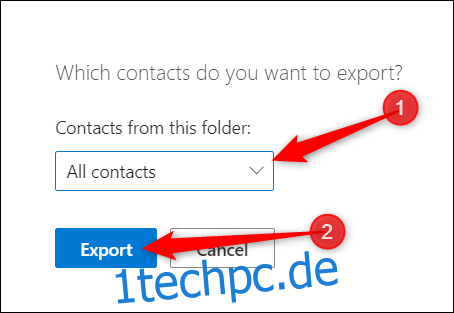
Wenn Ihr Browser Sie auffordert, ein Ziel für die CSV-Datei zum Herunterladen auszuwählen, navigieren Sie zu einem Ordner und klicken Sie dann auf die Schaltfläche „Speichern“.
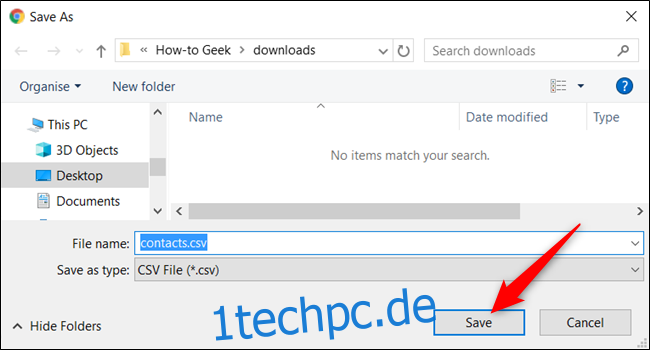
Aus Yahoo Mail exportieren
Starten Sie Ihren Browser und gehen Sie zu Ihrem Yahoo Mail-Posteingang. Klicken Sie auf das Kontaktsymbol, um eine Kontaktliste zu öffnen, wählen Sie die Menüschaltfläche mit den drei Punkten aus und wählen Sie dann „CSV exportieren“, um eine Liste aller Ihrer Kontakte herunterzuladen.
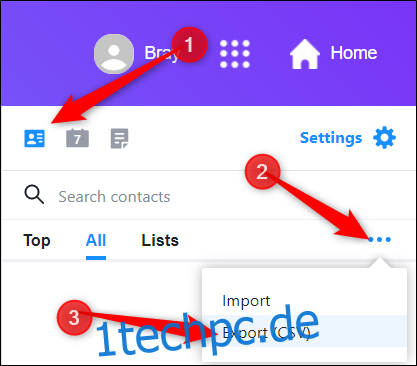
Wenn Ihr Browser Sie auffordert, ein Ziel für die CSV-Datei zum Herunterladen auszuwählen, navigieren Sie zu einem Ordner und klicken Sie dann auf die Schaltfläche „Speichern“.
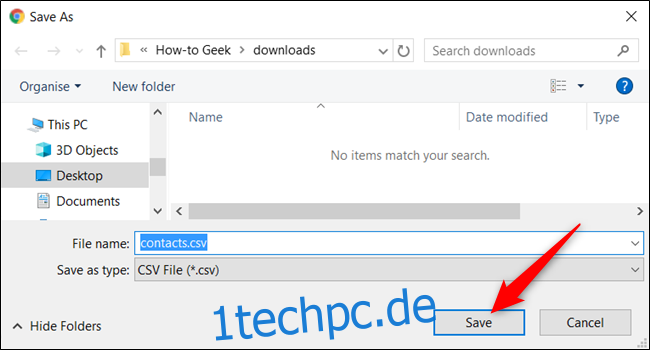
Importieren Sie Ihre Kontakte in LinkedIn
Sobald Sie Ihre CSV-Datei mit allen Kontakten gefüllt haben, mit denen Sie sich auf LinkedIn verbinden möchten, gehen Sie zu LinkedIn, klicken Sie auf „Mein Netzwerk“ und dann im linken Bereich auf „Weitere Optionen“.
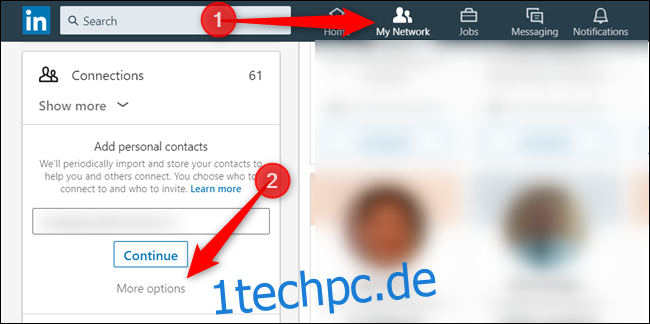
Klicken Sie auf dem nächsten Bildschirm auf das Upload-Symbol, das wie ein Pfeil aussieht, der nach oben in Richtung einer offenen Box zeigt.
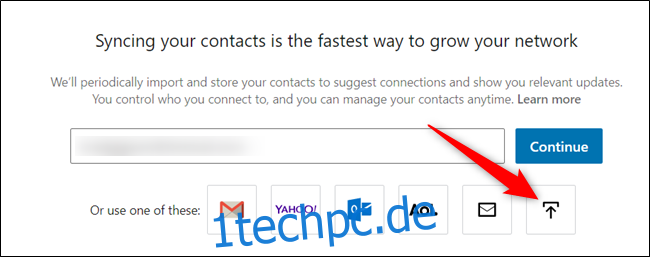
Wenn die nächste Seite geladen wird, wird eine Aufforderung zum Hochladen von Dateien geöffnet. Navigieren Sie zu der CSV-Datei, die Sie aus Ihrer E-Mail exportiert haben, und klicken Sie auf die Schaltfläche „Öffnen“.
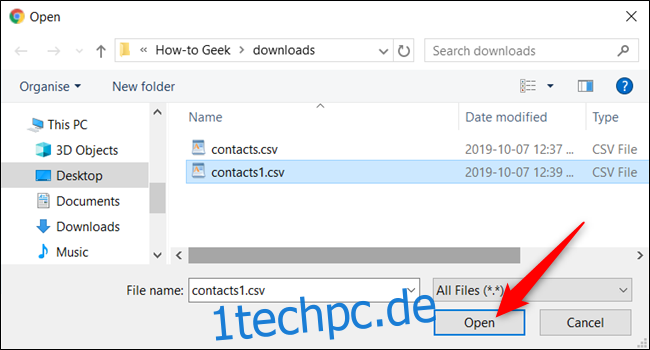
Klicken Sie auf die Schaltfläche „Hochladen“.
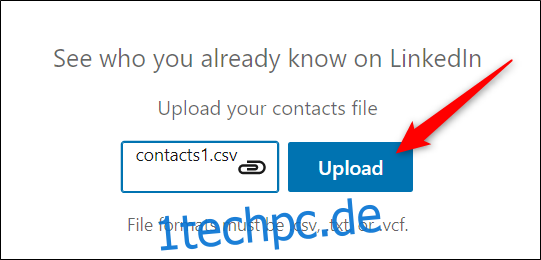
Auf dem nächsten Bildschirm wird Ihnen eine Liste aller Ihrer Verbindungen angezeigt, die LinkedIn verwenden. Wählen Sie manuell aus, mit wem Sie eine Verbindung herstellen möchten, oder aktivieren Sie das Kontrollkästchen, um alle Verbindungen auszuwählen, und klicken Sie dann auf die Schaltfläche „Verbindungen hinzufügen“.
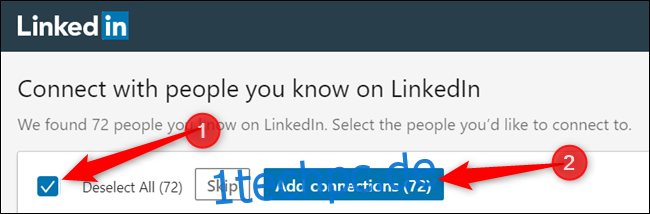
Das ist es. Nachdem Sie diese Verbindungen hinzugefügt haben, sendet LinkedIn eine Einladung an die Personen, um zu bestätigen, dass Sie sie kennen. Sie können diesen Vorgang mit jeder anderen E-Mail-Adresse wiederholen, die Sie haben.